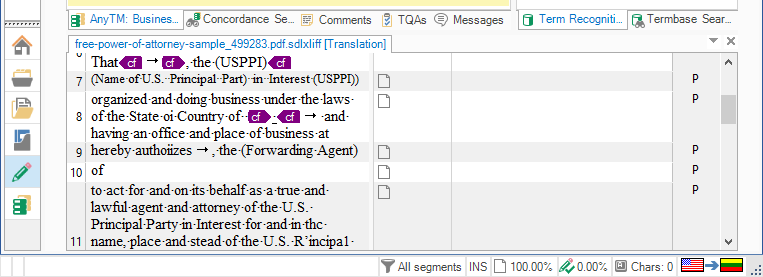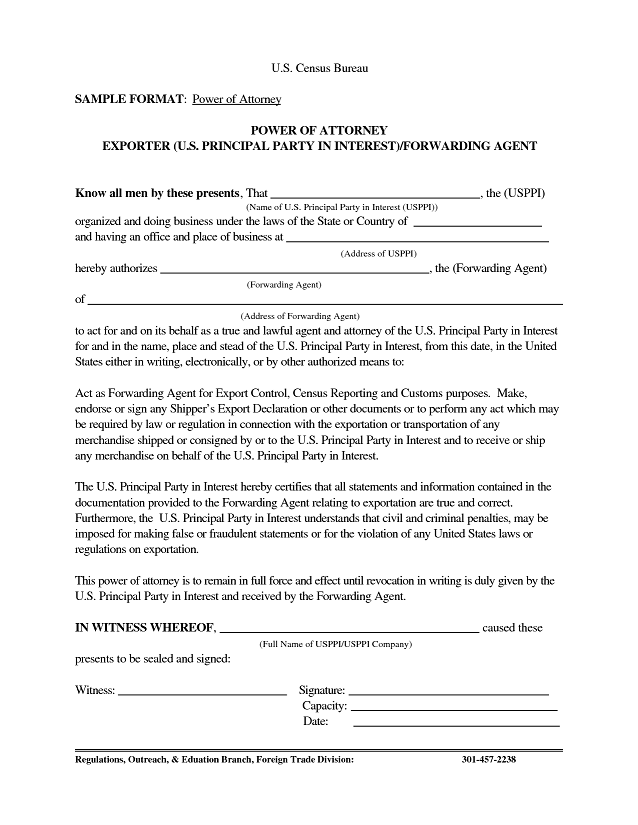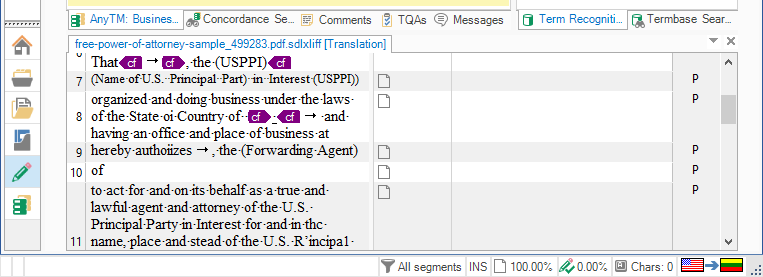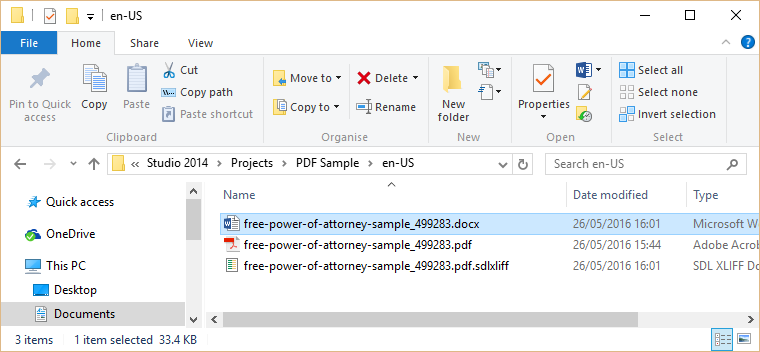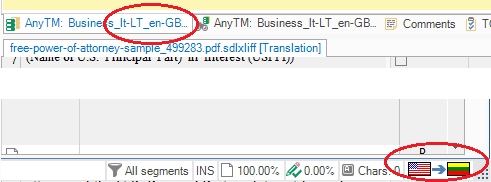Lai arī datorizētās tulkošanas programmas (Trados, SDLX, Trados Studio u. c.) plaši tiek izmantotas tulkošanas nozarē no 90. gadu sākuma, vairums tulkotāju uz šīm programmām lūkojas skeptiski. Un ne jau tālab, ka būtu noskaņojušies pret tehnoloģijām, bet gan tāpēc, ka, iegādājoties programmu, vienalga nevarēja (lai kā arī gribētu) to izmantot visiem darbiem un reizēm pat aizmirsa, ka viņiem tā ir.
Galvenais (un teju vienīgais) iemesls bija neatbilstoši oriģinālteksta failu formāti — ieskenēti un izveidoti kā PDF vai arī attēla formāta dokumenti. Daži no mums tādā veidā saņem 90 % pasūtījumu. Nekādi “tradosi” attēlu nepārvērta tekstā, un nepavisam ne katrs varēja atļauties vēl maksāt par OCR programmu.
Atlika vien izvietot skenēto dokumentu vienā ekrāna pusē, bet otrā pusē rakstīt tulkojamo tekstu Word failā un satraukties, ieraugot arvien vairāk tādu teikumu, kas jau reiz tulkoti vai arī ir ļoti līdzīgi tiem. Uzņēmumu statūti taču ir nekas cits kā vien dažādos veidos pārrakstīts Akciju sabiedrību likums. (Visā darba tulkošanas jomā laikā es tikai vienu reizi saņēmu tulkošanai statūtus Word formātā, bet iztulkoju, ticiet man, desmitiem tūkstošu teikumu tieši no tādiem dokumentiem.)
SDL mūs ir sadzirdējis, un Trados Studio 2015 versija beidzot ļauj atvērt un tulkot skenētus dokumentus. Tiesa, tikai PDF formātā. Taču jebkādu attēlu pārvērst par PDF failu tagad jau ir ļoti viegli un tas neko nemaksā.
Tātad paņemsim ieskenētu dokumentu, kaut vai šādu:
Un iztulkosim to ar Trados Studio.
Ja tas ir attēls, tad to, piemēram, var nosūtīt drukāšanai, printera vietā norādot Bullzip PDF Printer.
Šī programma ir bez maksas, tā ģenerē kvalitatīvu PDF failu, neatstājot tajā nekādu ūdenszīmju.
Šo PDF failu atveriet ar Trados Studio vai iekļaujiet to Studio projektā kā jebkuru ierastu teksta failu. Man pat nešķiet, ka Trados Studio to daudz ilgāk apstrādā. Editor sadaļā redzēsiet pierasto izkārtojumu, bet, saglabājot tulkojumu oriģinālformātā (File > Save Target As), iegūsiet Word failu, kuru, ja ļoti vajag (visbiežāk nemaz nevajag), arī varat konvertēt PDF formātā
Taisnību sakot, arī šajā piemērā var redzēt, ka vietām teksts nav digitalizēts pārāk kvalitatīvi. Parasti mēs varam to neņemt vērā (jo mums taču ir svarīgs kvalitatīvs tulkojums, nevis oriģināls), bet dažkārt oriģinālteksts Editor sadaļā tomēr ir pārāk sabojāts un tas traucē tulkojot — tulkošanas atmiņā netiek atrasti analoģiski teikumi. Tāpat kā jebkura OCR programma, Trados Studio OCR modulis brīnumus nerada, it sevišķi, ja attēla kvalitāte ir pārāk slikta.
Nav jābēdā. Projektu sarakstā noklikšķiniet uz projekta ar peles labo taustiņu un izvēlieties Open Project Folder. Mapē, kura atveras, atveriet oriģinālvalodas apakšmapi (manā gadījumā — en-US), un tajā atradīsiet oriģināldokumentu Word formātā. Nokopējiet to kaut kur un sakārtojiet… “Kooo? Vēl jākārto oriģināldokuments?” Cienītie, tas jāsakārto jebkurā gadījumā. Pat ja tulkosiet bez Trados Studio, tas būs jāsakārto. Tad jau labāk sakārtot oriģināltekstu, lai no tulkošanas atmiņām iegūtu sakritības, kā arī atmiņā ievietotu sakārtotus oriģinālteksta un tulkojuma teikumus.
Sakārtoto failu atveriet no jauna vai arī pievienojiet tam pašam projektam, kuru iepriekš izveidojāt.
Pievērsiet uzmanību, ka es izmantoju lietuviešu–angļu (Apvienotās Karalistes) tulkošanas atmiņu, kaut arī tulkoju dokumentu no amerikāņu angļu valodas uz lietuviešu. Par šo jauno Trados Studio funkciju, kas ietaupa daudz laika, kuru mēs agrāk tērējām atmiņu konvertēšanai, lasiet nākamajā rakstā.
Zvaniet pa tālruni +370 687 29122 vai rakstiet uz e-pasta adresi trados(a)cattool.eu un uzziniet vairāk.